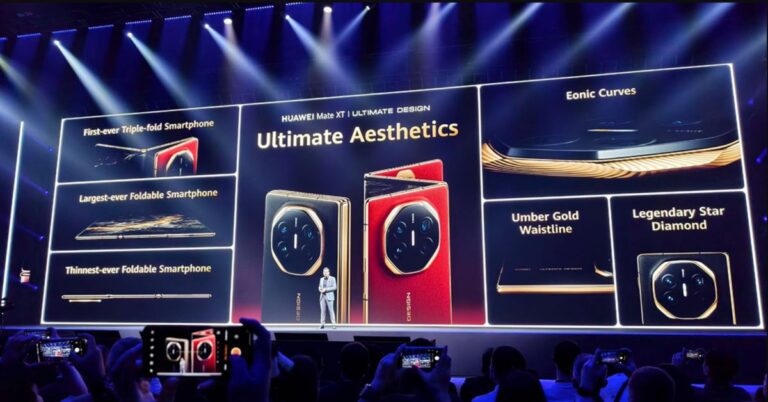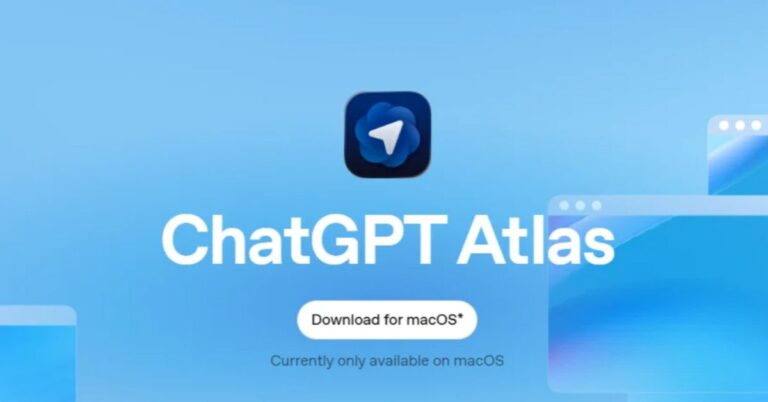Đối với người dùng máy tính Windows, việc cài đặt DirectX là một yếu tố quan trọng để hỗ trợ xử lý các nhiệm vụ đa phương tiện, đặc biệt là trong chương trình trò chơi và xem video. Trong bài viết này, tôi sẽ hướng dẫn các game thủ về cách tải và cài đặt các phiên bản DirectX như 11, 12, 10, 9 trên máy tính. Hãy tiếp tục theo dõi bài viết này để biết thêm chi tiết nhé!
DirectX 11, 12, 10, 9 là gì?
DirectX là một tập hợp các API (giao diện lập trình ứng dụng) được phát triển bởi Microsoft, nhằm mục đích cung cấp cho các nhà phát triển game và ứng dụng đa phương tiện một cách thức tiêu chuẩn. Từ đó, họ có thể truy cập vào các thành phần phần cứng multimedia của máy tính, bao gồm card đồ họa, card âm thanh, thiết bị nhập (bàn phím, chuột) và thiết bị đầu ra (màn hình, loa).
DirectX 9
- Phát hành năm 2002, hỗ trợ Windows XP, Vista và Windows 7.
- Mang đến cải tiến lớn về đồ họa 3D, hiệu ứng hình ảnh và âm thanh.
- Hỗ trợ Shader Model 3.0, cho phép lập trình viên tạo hiệu ứng đồ họa phức tạp hơn.
- Nhiều game và ứng dụng multimedia thời kỳ này sử dụng DirectX 9.

DirectX 10
- Ra mắt năm 2006, chỉ hỗ trợ Windows Vista và Windows 7.
- Tập trung cải thiện hiệu suất đồ họa, đặc biệt cho các hệ thống đa nhân.
- Giới thiệu Shader Model 4.0, nâng cao khả năng lập trình hiệu ứng đồ họa.
- Tuy nhiên, DirectX 10 không phổ biến rộng rãi do lượng game hỗ trợ hạn chế.
DirectX 11
- Phát hành năm 2009, hỗ trợ Windows 7, Windows 8 và Windows 10.
- Đánh dấu bước tiến lớn về đồ họa, âm thanh và khả năng tương tác.
- Hỗ trợ Tessellation, giúp tạo ra các mô hình 3D chi tiết hơn.
- Cung cấp API DirectCompute, cho phép khai thác sức mạnh xử lý của GPU cho các tác vụ ngoài đồ họa.
- DirectX 11 trở thành phiên bản phổ biến nhất, được đa số game và ứng dụng hiện nay sử dụng.
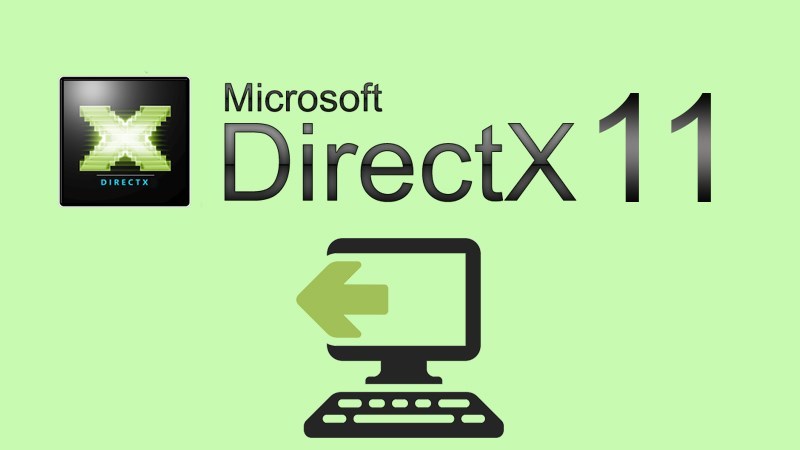
DirectX 12
- Ra mắt năm 2015, chỉ hỗ trợ Windows 10.
- Tập trung tối ưu hóa hiệu suất đồ họa, giảm thiểu tải CPU và tăng cường khả năng sử dụng đa GPU.
- Giới thiệu API Asynchronous Compute, cho phép thực hiện đồng thời các tác vụ đồ họa và CPU.
- Hỗ trợ Ray Tracing, mô phỏng ánh sáng thực tế trong môi trường 3D.
- DirectX 12 đang dần phổ biến, mang đến trải nghiệm chơi game và đồ họa mượt mà hơn.

Lưu ý:
- Các phiên bản DirectX mới hơn tương thích ngược với các phiên bản cũ.
- Windows 10 tự động cài đặt DirectX 12, tuy nhiên bạn có thể tải xuống phiên bản mới nhất từ trang web Microsoft.
- Nên cập nhật DirectX thường xuyên để đảm bảo hiệu suất và tính tương thích với các game và ứng dụng mới.
DirectX đóng vai trò quan trọng trong việc giúp các game và ứng dụng chạy mượt mà, ổn định và có hiệu suất cao. Hiện nay, phiên bản mới nhất của DirectX là DirectX 12, được tích hợp sẵn trong Windows 10 và Windows 11. Tuy nhiên, phiên bản được dùng nhiều nhất là DirectX 11.
Tại sao cần cài đặt DirectX cho máy tính
DirectX và DirectX 11 nói riêng là một thành phần quan trọng trong hệ điều hành Windows. Nó đóng vai trò quan trọng trong việc hỗ trợ hiển thị đồ họa và âm thanh cho các ứng dụng đa phương tiện, đặc biệt là trong trò chơi và ứng dụng yêu cầu xử lý đồ họa phức tạp. Dưới đây là những lợi ích chính khi cài đặt DirectX trên máy tính của bạn.
Nâng cao hiệu suất game và ứng dụng
DirectX cung cấp một tập hợp các API (Application Programming Interface) mạnh mẽ, cho phép các nhà phát triển tận dụng tối đa tiềm năng đồ họa và âm thanh của hệ thống. Bằng cách sử dụng DirectX, game thủ và người dùng có thể tận hưởng trải nghiệm chơi game mượt mà, với đồ họa tuyệt đẹp và âm thanh sống động.

Khắc phục lỗi game và ứng dụng
Việc cài đặt phiên bản DirectX 11, 12, 10, 9 có thể giúp khắc phục lỗi và vấn đề liên quan đến đồ họa và âm thanh trong các trò chơi và ứng dụng. Đôi khi, việc thiếu hoặc sử dụng phiên bản cũ của DirectX có thể gây ra các lỗi, như hình ảnh bị méo, âm thanh không phát ra hoặc hiệu suất không đạt được tối đa. Cài đặt DirectX mới nhất sẽ giúp đảm bảo rằng bạn có phiên bản tương thích và giải quyết các vấn đề này.
Cập nhật các tính năng mới
Microsoft liên tục phát triển và cập nhật DirectX với các tính năng và cải tiến mới. Việc cài đặt phiên bản mới nhất của DirectX sẽ mang lại cho bạn quyền truy cập vào các tính năng và công nghệ mới nhất, cung cấp trải nghiệm tốt hơn và đáng tin cậy hơn cho các ứng dụng đa phương tiện. Các tính năng như hỗ trợ cho hiển thị 3D, âm thanh vòm, xử lý hình ảnh nhanh chóng và nhiều hơn nữa đều có sẵn trong các phiên bản DirectX mới nhất.

Chi tiết về các phiên bản của DirectX 11, 12, 10, 9
DirectX hiện tại có rất nhiều phiên bản mà bạn có thể chọn để tải về máy tính của mình sao cho phù hợp với máy tính của bạn nhất. Dưới đây là chi tiết về các phiên bản của DirectX 11, 12, 10, 9 mà bạn có thể tham khảo trong bảng dưới đây:
| Phiên bản | Nền tảng |
| DirectX 12 | Hỗ trợ DirectX 12 chỉ dành riêng cho hệ điều hành Windows 10. Các bản cập nhật cho các tập tin liên quan đến DirectX 12 chỉ có sẵn thông qua Windows Update. Đồng thời, không có phiên bản độc lập của DirectX 12. |
| DirectX 11.4 và DirectX 11.3 | Được hỗ trợ duy nhất trên Windows 10, tương tự như DirectX 12.0, các cập nhật chỉ có sẵn thông qua Windows Update. |
| DirectX 11.2 | Phiên bản DirectX 11.2 bị giới hạn tương thích. Chỉ dành cho thiết bị máy tính chạy Win 10 và Win 8. |
| DirectX 11.1 | DirectX được hỗ trợ trên Windows 10 và Windows 8. Đối với Windows 7 (SP1), hỗ trợ cũng có sẵn, nhưng yêu cầu cài đặt cập nhật nền tảng cho Windows 7 trước. |
| DirectX 11.0 | Hỗ trợ DirectX có sẵn trên Windows 10, Windows 8 và Windows 7. Đối với Windows Vista, hỗ trợ cũng có sẵn, tuy nhiên cần cập nhật nền tảng trước. |
| DirectX 10 | Tương thích khi cài đặt trên các hệ điều hành sau: Windows 10, Windows 8, Windows 7 và Windows Vista. |
| DirectX 9 | Tương thích khi cài đặt trên các hệ điều hành sau: Windows 10, Windows 8, Windows 7, Windows XP. N |
Hướng dẫn cách tải và cách cài đặt DirecX
Hướng dẫn nhanh
Truy cập vào trang web tải về DirectX, sau đó lựa chọn tùy chọn Download. Tiếp theo, chọn vị trí để lưu file và nhấn Save. Khi quá trình tải xuống hoàn tất, nhấp chuột phải vào file mới tải về và chọn Open. Tiếp theo, lựa chọn “I accept the agreement” và chọn Next. Tiếp tục bằng việc chọn Next, và sau đó chọn Finish để hoàn tất quá trình cài đặt.
Hướng dẫn chi tiết
Bước 1: Vào trang web tải DirectX, sau đó chọn Download.
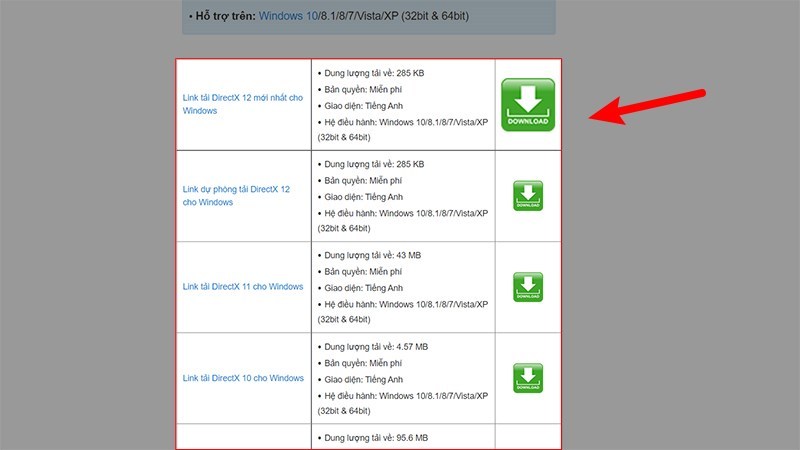
Bước 2: Chọn vị trí lưu file và chọn Save.
Bước 3: Bấm chuột phải vào file mới tải về và ấn chọn Open.
Bước 4: Ấn chọn I accept the agreement sau đó chọn Next.
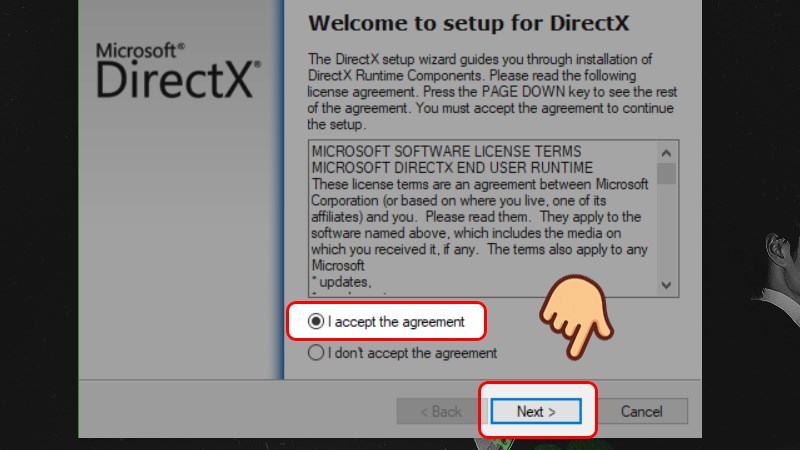
Bước 5: Ở trang tiếp theo, ấn chọn Next.
Bước 6: Chờ một chút để DirectX cài đặt trên máy tính của bạn, ấn chọn Finish sau khi quá trình cài đặt trên máy tính hoàn tất.

Lưu ý:
- Nếu bạn sử dụng Windows 7 hoặc Windows 8, bạn cần cài đặt DirectX 11.2 để có thể chơi các game và ứng dụng sử dụng DirectX 11.
- Nếu bạn sử dụng Windows Vista hoặc Windows XP, bạn cần cài đặt DirectX 10.
- Nếu bạn sử dụng Windows 98, Windows 2000, Windows ME hoặc Windows XP (không có Service Pack 3), bạn cần cài đặt DirectX 9.
Trong quá trình cài đặt DirectX, có thể gặp phải một số lỗi. Dưới đây là một số lỗi khi cài đặt DirectX thường gặp và cách khắc phục lỗi đó:
Lỗi “DirectX không thể được cài đặt”
Đây là lỗi thông báo rằng DirectX không thể cài đặt trên hệ thống của bạn. Cách khắc phục:
- Đảm bảo rằng bạn đang chạy với quyền quản trị trên máy tính của mình. Hãy đăng nhập với tư cách quản trị viên trước khi tiến hành cài đặt.
- Kiểm tra xem hệ điều hành của bạn có đáp ứng yêu cầu hệ thống của DirectX hay không. Đôi khi, DirectX yêu cầu một phiên bản cụ thể của hệ điều hành để hoạt động.
- Tạm thời tắt các chương trình chạy ngầm hoặc phần mềm bảo mật để tránh xung đột với quá trình cài đặt.
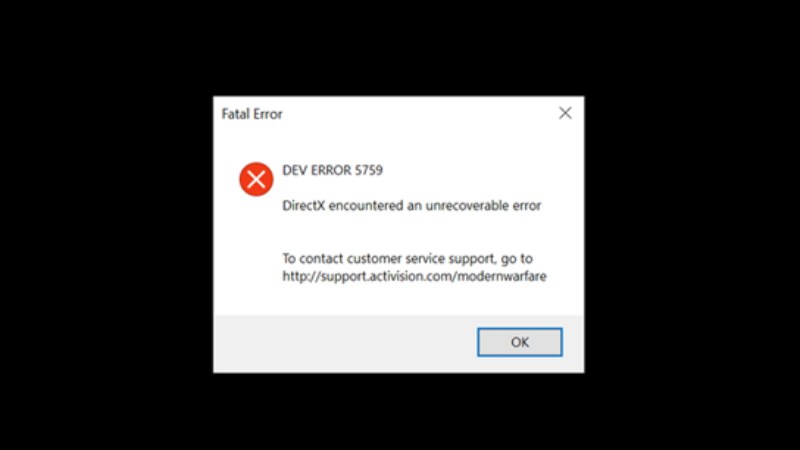
Lỗi “Tệp tin không tìm thấy” hoặc “Lỗi tải xuống”
Đây là lỗi khi quá trình tải xuống DirectX gặp sự cố. Cách khắc phục:
- Kiểm tra kết nối Internet của bạn. Đảm bảo rằng bạn có kết nối Internet ổn định và không gặp sự cố mạng.
- Tải lại tệp tin DirectX từ trang web chính thức của Microsoft. Đôi khi, tệp tin cũ có thể bị hỏng hoặc không đầy đủ.
- Kiểm tra các chương trình chặn tường lửa hoặc phần mềm diệt virus. Đôi khi, chúng có thể chặn quá trình tải xuống. Bạn có thể tạm thời tắt nó đi và thử lại quá trình tải xuống.
Lỗi “Cài đặt không hoàn tất” hoặc “Lỗi không xác định”
Đây là lỗi khi quá trình cài đặt DirectX gặp sự cố không xác định. Cách khắc phục:
- Khởi động lại máy tính của bạn và thử cài đặt lại DirectX.
- Tạm thời tắt các chương trình chạy ngầm hoặc phần mềm bảo mật để tránh xung đột với quá trình cài đặt.
- Kiểm tra phiên bản DirectX hiện tại ở máy tính của bạn. Nếu phiên bản hiện tại là phiên bản DirectX 11 mới nhất, thì không cần cài đặt lại.
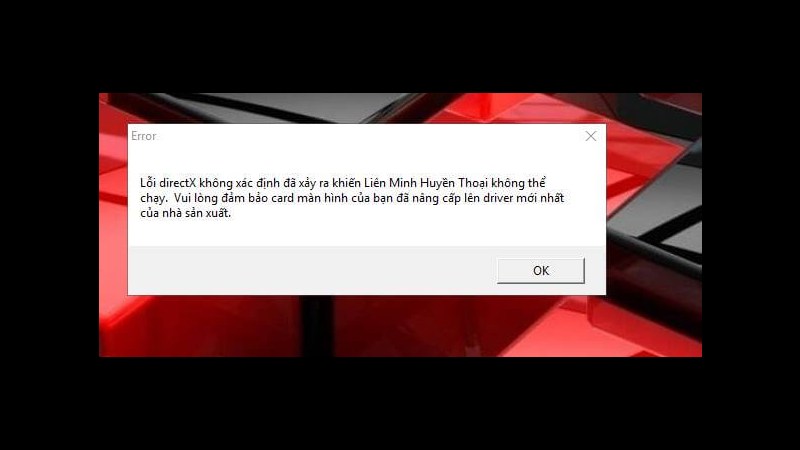
Nếu bạn gặp phải các lỗi khác hoặc không thể khắc phục các lỗi trên, tôi khuyên bạn nên tham khảo trang trợ giúp hoặc hỗ trợ của Microsoft hoặc liên hệ với nhóm hỗ trợ kỹ thuật để được hỗ trợ cụ thể cho vấn đề của bạn.
Cách xem máy tính của bạn đang sử dụng phiên bản DirectX nào?
Hướng dẫn nhanh
Để kiểm tra phiên bản DirectX hiện tại trên máy tính của bạn, hãy thực hiện các bước sau:
- Trên thanh tìm kiếm của máy tính, nhập dxdiag.
- Chọn ứng dụng dxdiag trong kết quả tìm kiếm để mở nó.
- Trong cửa sổ dxdiag, điều hướng đến tab System.
- Tìm dòng DirectX Version và xem phiên bản hiển thị bên cạnh.
Hướng dẫn chi tiết
Bước 1: Trên thanh tìm kiếm ở máy tính, nhập từ khóa dxdiag và sau đó chọn ứng dụng để mở nó.
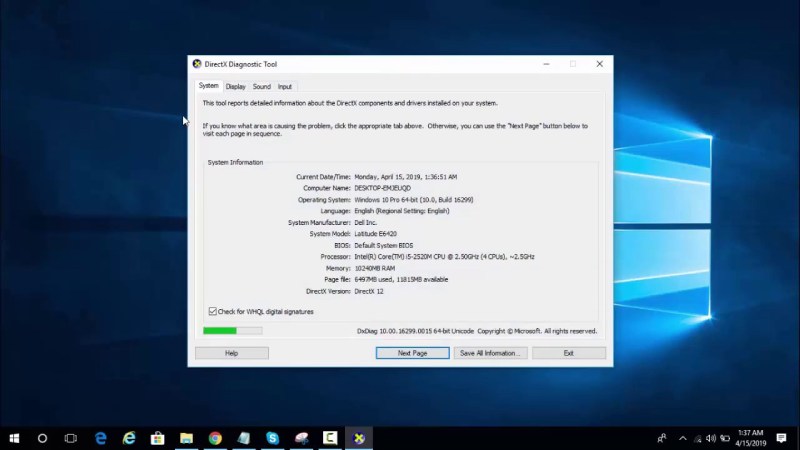
Bước 2: Ở mục System, hãy nhìn xuống dòng DirectX Version, phiên bản DirectX hiện tại ở trên máy tính của bạn sẽ được hiển thị bên phải.
Có thể cài đặt DirectX 11, 12, 10, 9 trên cùng một thiết bị không?
Đây là câu hỏi được khá nhiều người dùng quan tâm đến. Bạn không thể cài đặt nhiều phiên bản DirectX khác nhau trên cùng một máy tính. Điều này bởi vì DirectX là một bộ công cụ đồ họa và âm thanh của Microsoft. Và nó được cài đặt thành một thành phần hệ thống duy nhất trên máy tính.
Khi bạn cài đặt một phiên bản mới của DirectX, nó sẽ ghi đè lên phiên bản cũ và cập nhật các thành phần cần thiết. Việc cài đặt nhiều phiên bản DirectX 11, 12, 10,9 không chỉ không hợp lý, mà còn có thể gây xung đột và gây ra sự không ổn định cho hệ thống của bạn.
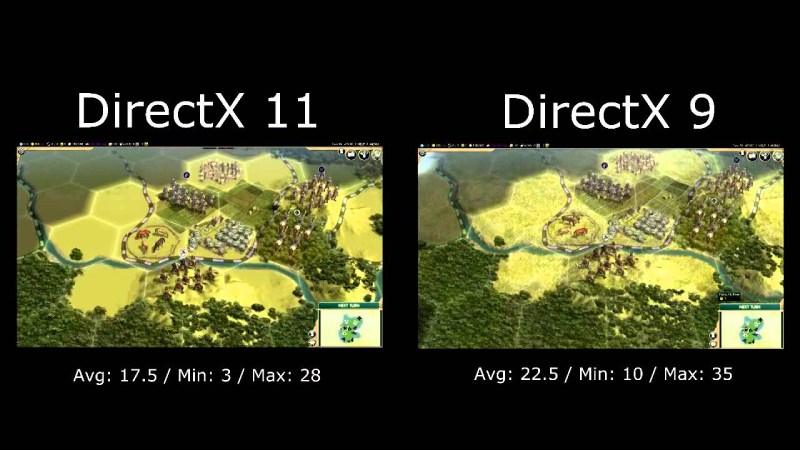
Để đảm bảo rằng DirectX hoạt động tốt trên máy tính của bạn, hãy nên cài đặt phiên bản DirectX tương thích với hệ điều hành của thiết bị. Bạn có thể tải phiên bản DirectX mới nhất từ trang web chính thức của Microsoft và cài đặt nó lên máy tính của bạn.
Lời kết
Các phiên abnr DirectX 11, 12, 10, 9 là một phần mềm quan trọng giúp các game và ứng dụng chạy mượt mà và ổn định. Bài viết này đã hướng dẫn bạn cách tải và cài đặt DirectX 11, 12, 10, 9 trên máy tính cũng như một vài lưu ý khi bạn gặp sự cố và cách khắc phục nó. Hy vọng rằng bài viết này đã cung cấp cho bạn những thông tin cần thiết và hữu ích để tận dụng tối đa DirectX trên máy tính của mình.
Xem thêm: